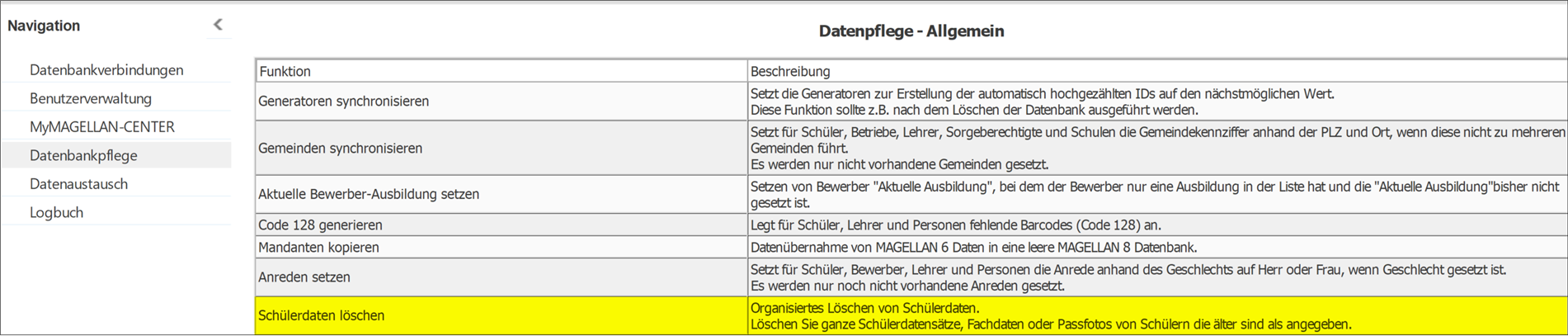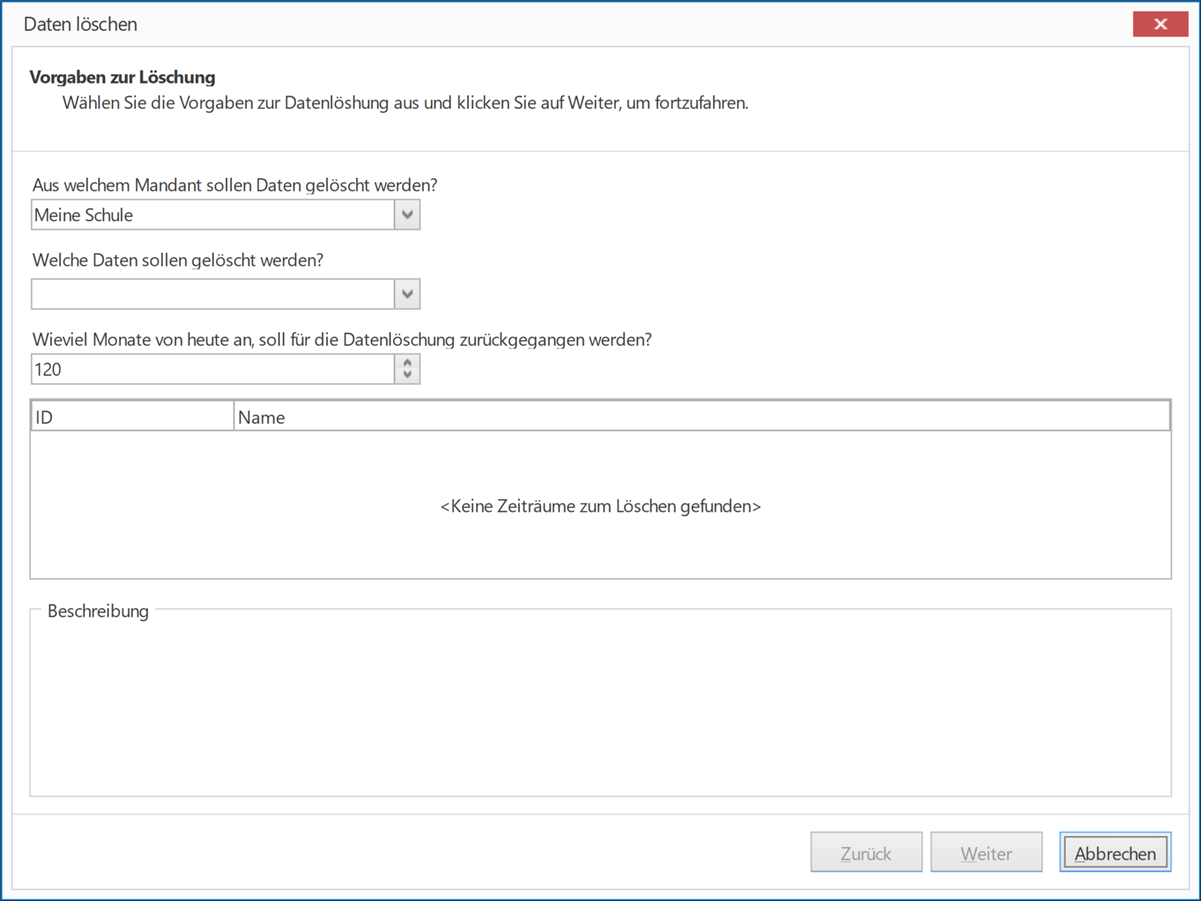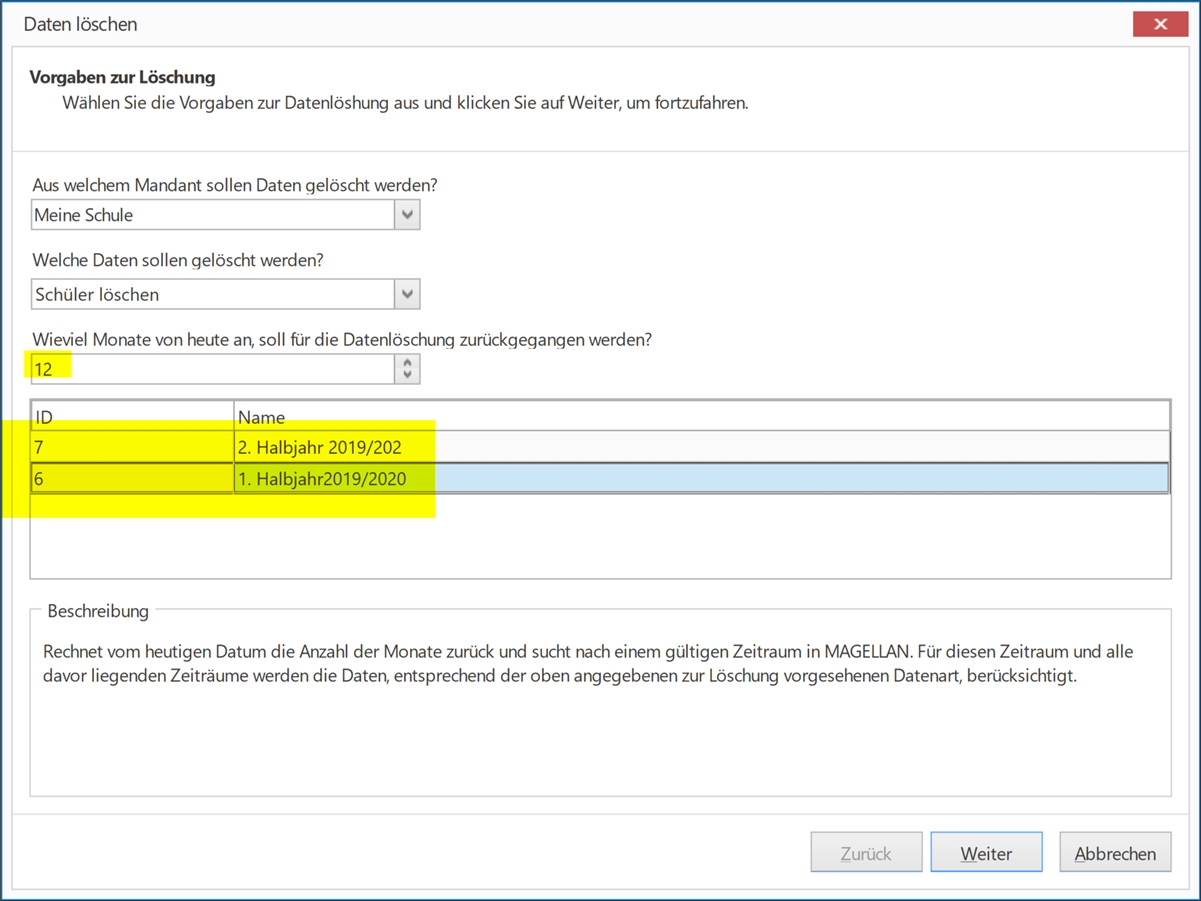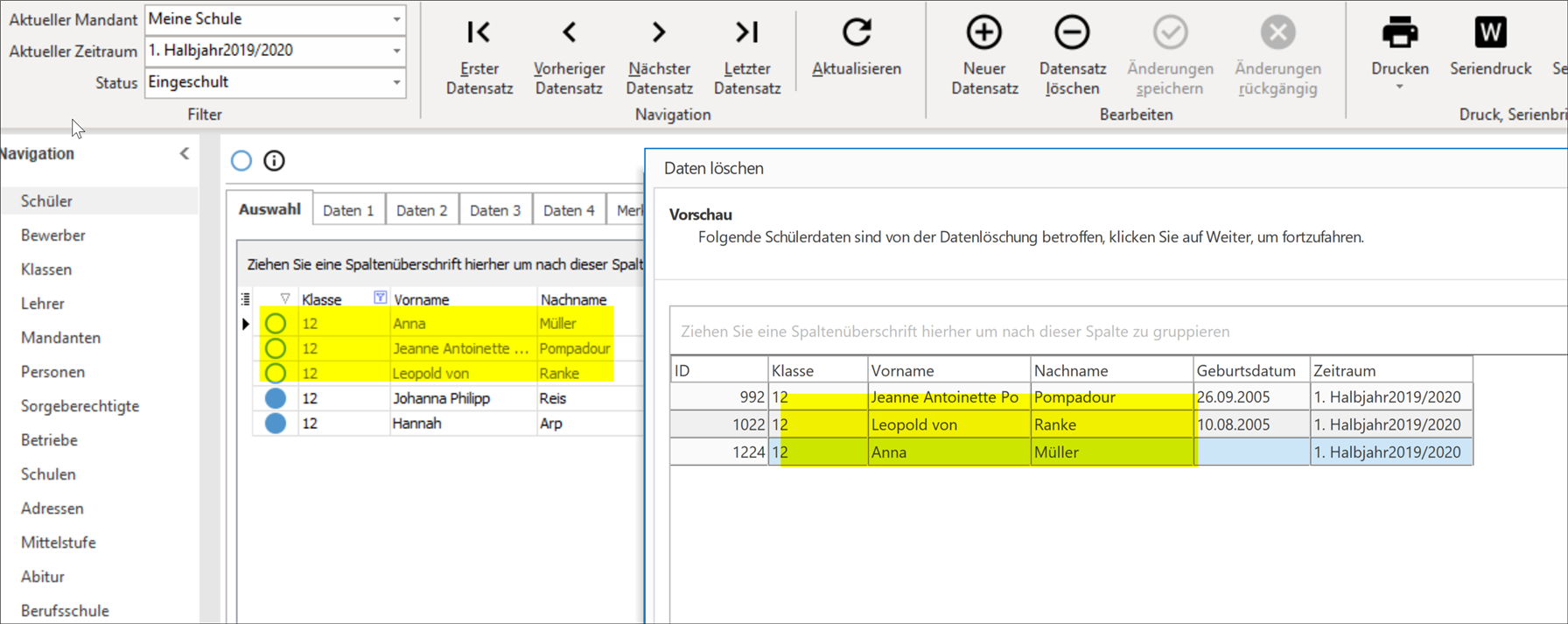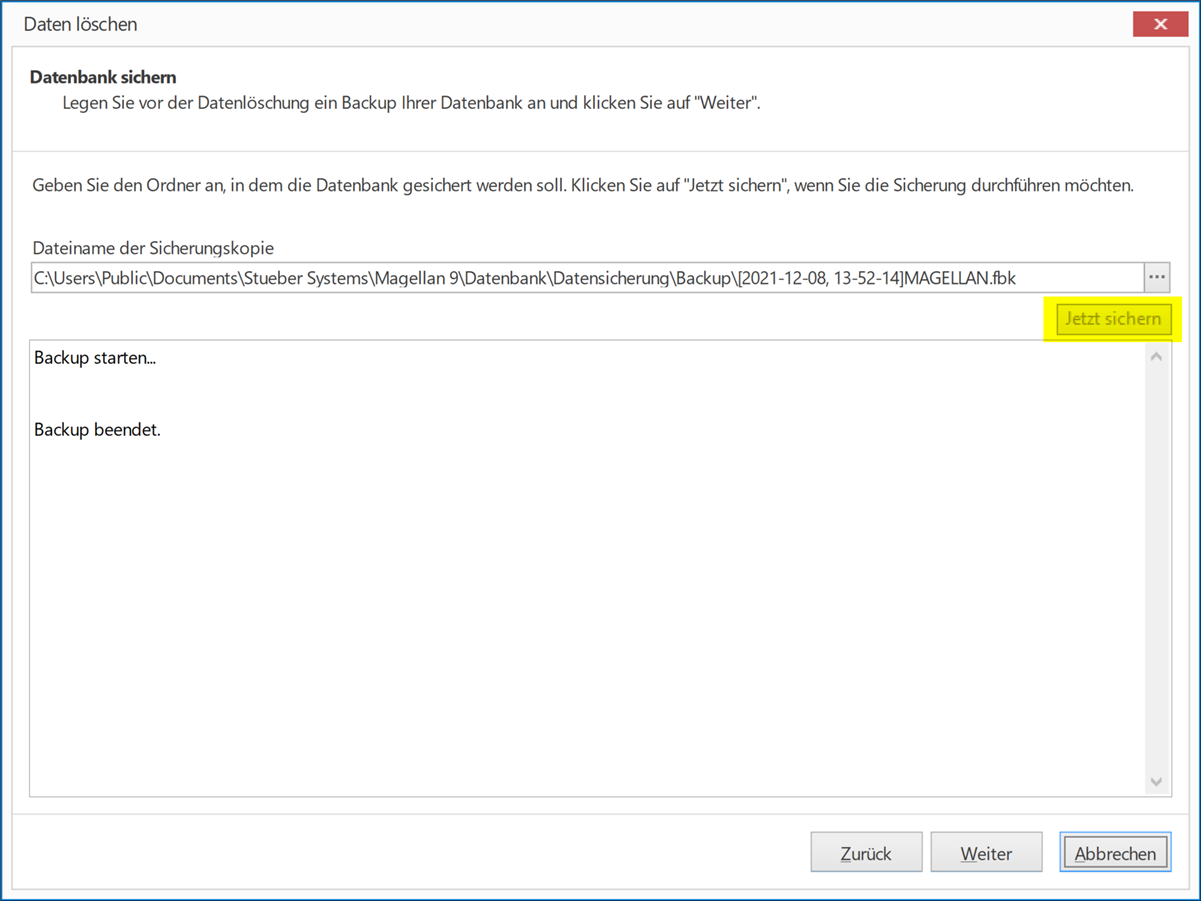Datenbankpflege¶
Generatoren synchronisieren¶
Setzt die Generatoren zur Erstellung der automatisch hochgezählten Ids auf den nächstmöglichen Wert. Diese Funktion sollte zum Beispiel nach dem Leeren der Datenbank ausgeführt werden.
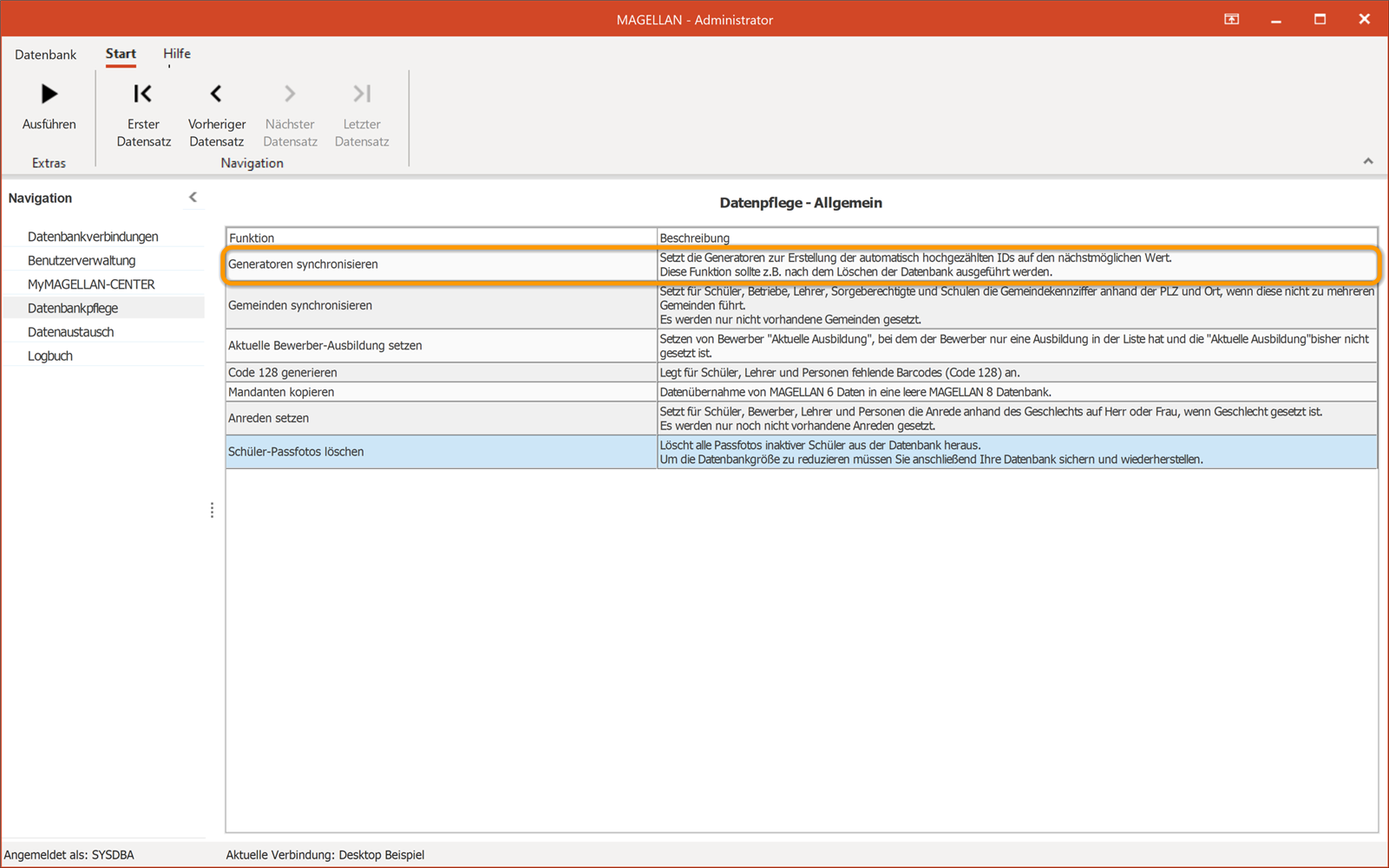
Gemeinden synchronisieren¶
Setzt für Schüler, Betriebe, Lehrer, Schulen und Sorgeberechtigte (Sorgeberechtigte neu ab 7.0.12) die Gemeindekennziffern anhand der PLZ und des Ortes, wenn damit nicht mehrere Gemeinden gekennzeichnet sind. Es werden nur nicht vorhandene Gemeinden gesetzt.
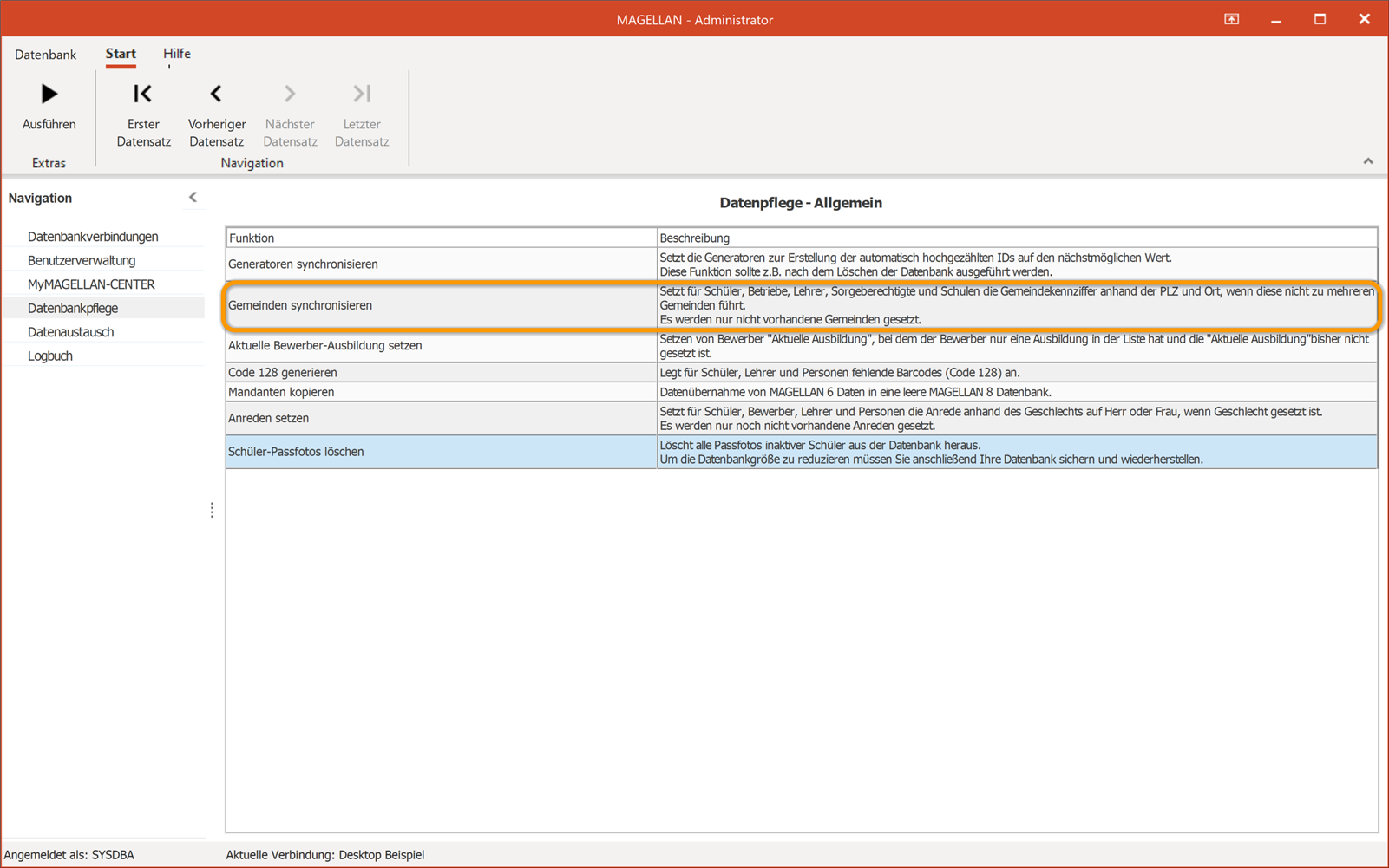
Aktuelle Bewerber-Ausbildung setzen¶
Diese Funktion setzt für alle Bewerber, die nur eine Ausbildung unter Bewerber > Ausbildung haben, diese Ausbildung auf "aktuelle Ausbildung". Der Eintrag als "aktuelle Ausbildung" ist Voraussetzung für den Seriendruck und -mail an den Bewerberbetrieb und für einige Berichte.
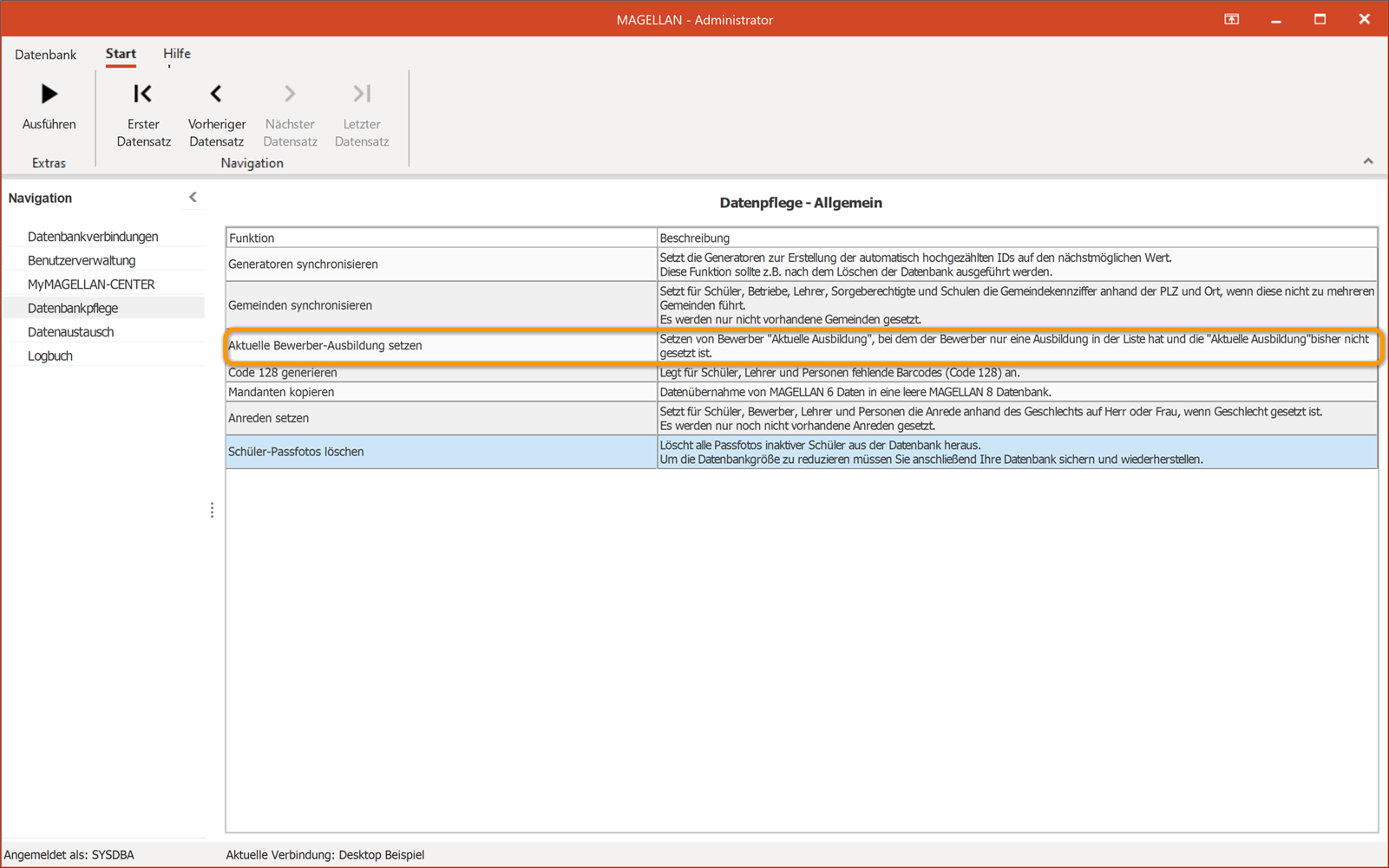
Code 128 generieren¶
Legt für Schüler, Lehrer und Personen fehlende Barcodes (Code 128) an. Für direkt in Magellan angelegte Schüler, Lehrer oder Personen wird dieser Barcode automatisch erzeugt. Für alte Datenbestände oder importierte Datensätze kann dieser Barcode für Schülerausweise auf diesem Weg nachträglich erzeugt werden. Der für die Bibliothek für die Medienausleiher(Schüler, Lehrer, Personen) erzeugte Barcode hat hiermit nichts zu tun. Dieser gesonderte Barcode wird erzeugt, wenn ein Schüler/Lehrer/Person als Medienausleiher in die Magellan Bibliothek übernommen wird.
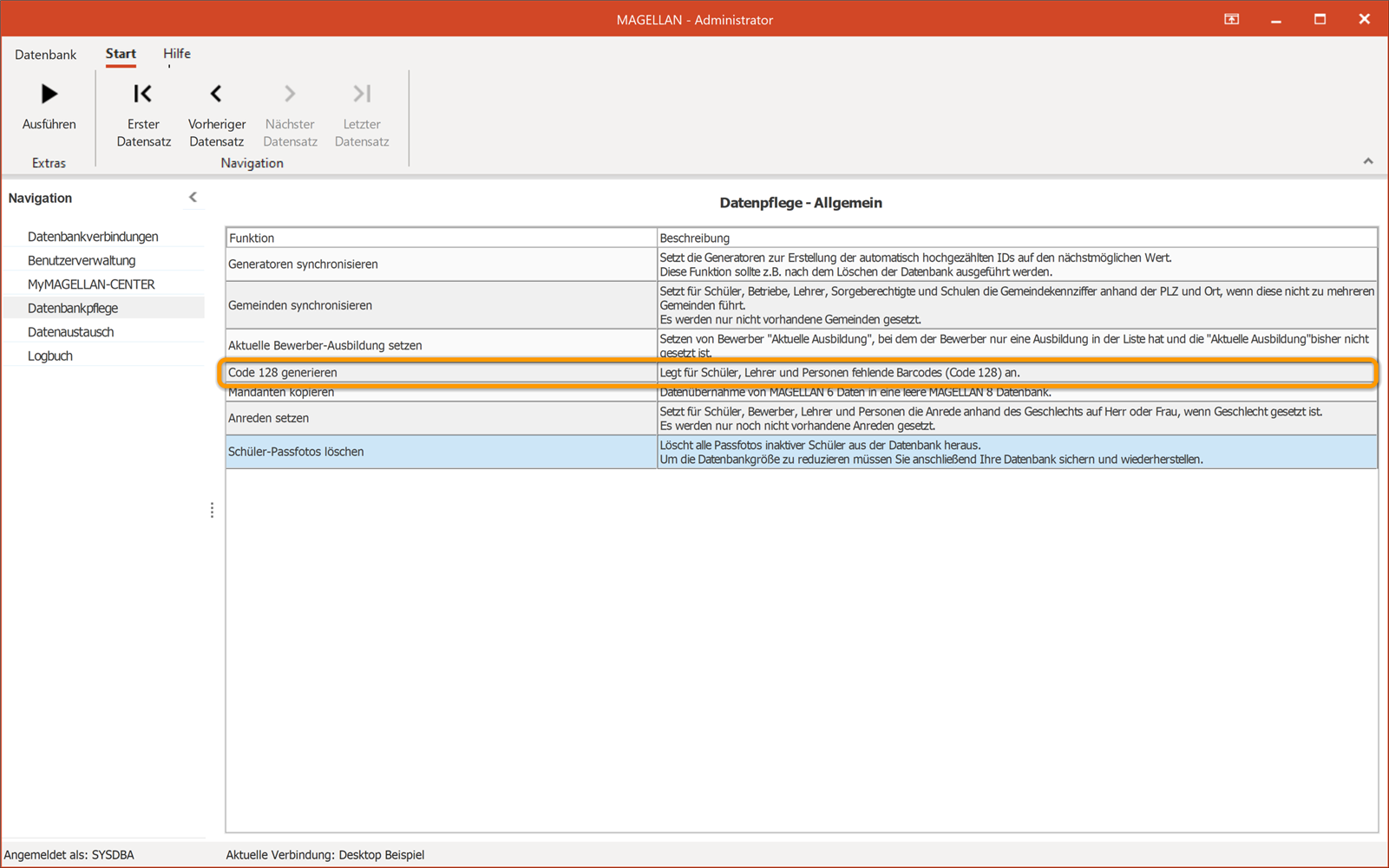
Mandanten kopieren¶
Kopiert Magellan-Daten in eine andere Magellan-Datenbank zur Datenübernahme einer Magellan 6 Datenbank
- Datenrettung bei erfolglosem Versuch einer Datenbankreparatur (Datapump)
- Zusammenführen von Daten zweier Datenbanken in eine Datenbank mit zwei Mandanten
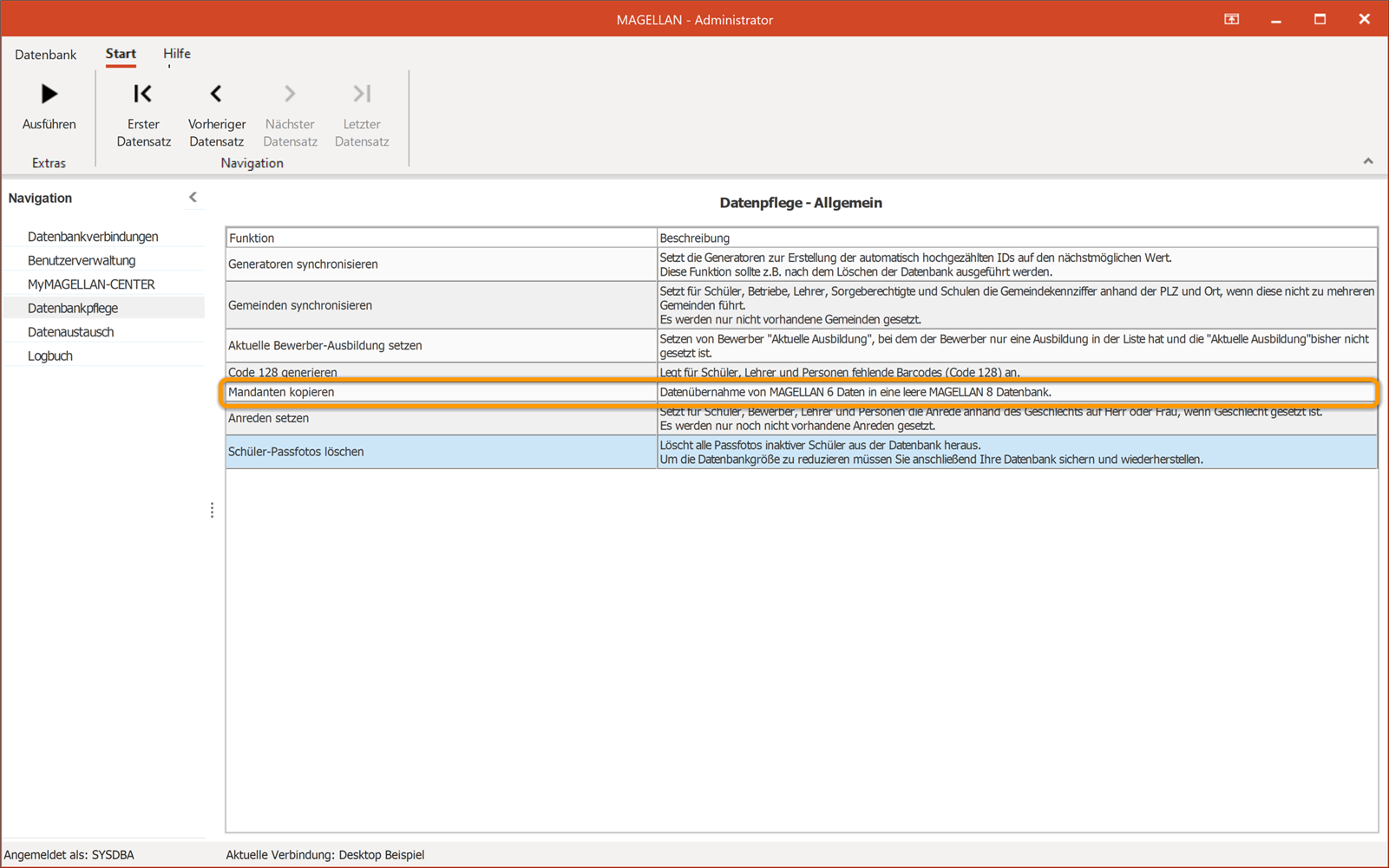
Hinweis
Bitte lesen Sie dazu den Abschnitt Umstieg von 6 auf 8!
Anrede setzen¶
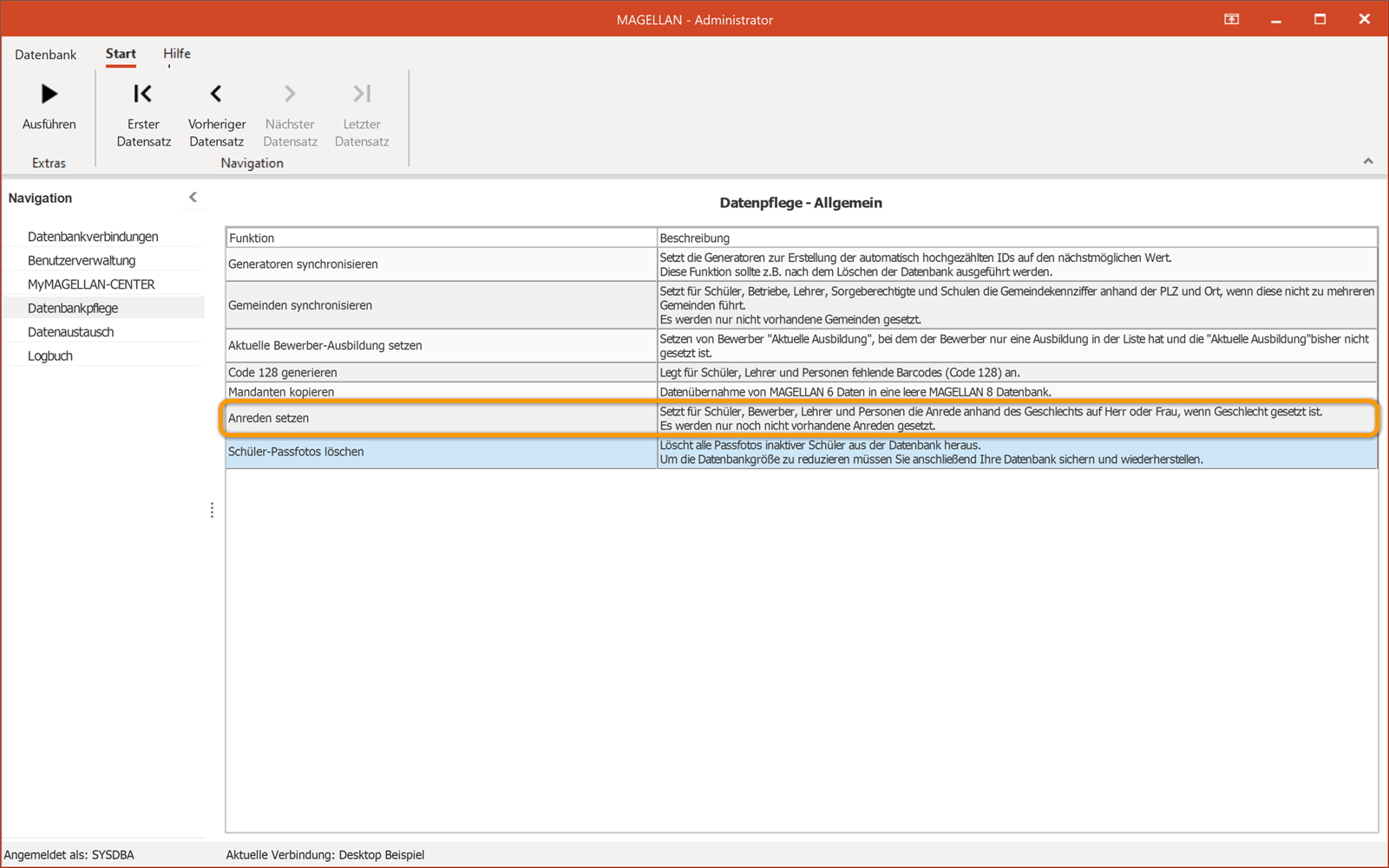
Setzt für Schüler, Bewerber, Lehrer und Personen, denen noch keine Anrede hinterlegt wurde, eine Anrede anhand des erfassten Geschlechts. Dabei wird aus dem Geschlecht weiblich die Anrede Frau und aus dem Geschlecht männlich die Anrede Herr befüllt.
Schülerdaten Löschen¶
Starten Sie den Assistenten unter Datenbankpflege per Doppelklick auf den nachstehend gelb markierten Bereich.
Es erscheint das Fenster des Assistenten.
Der Assistent unterstützt Sie beim Löschen von wahlweise:
- Schülerdatensätzen
- Fachdaten von Schülern (
Schüler > Zeugnis > Fächer/Leistungen) - Passbildern von Schülern
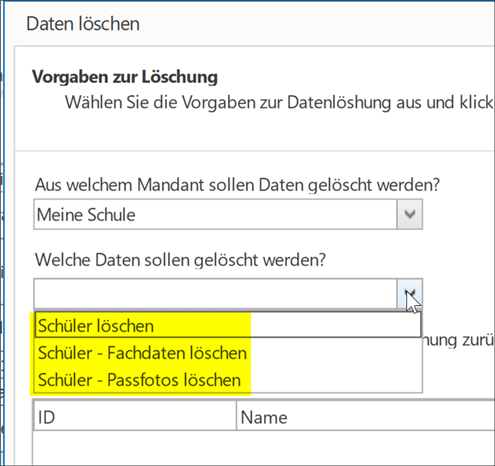
Sie geben Ihren Mandanten und als Zeitpunkt eine Monatsanzahl ein, die ausgehend vom aktuellen Tagesdatum die Löschungen für Schüler durchführt, die zu diesem Zeitpunkt nicht mehr Schüler Ihrer Schule waren. Im Beispiel wurden 12 Monate eingegeben, ausgehend vom Tagesdatum werden zwei Zeiträume identifiziert und in der Liste unterhalb dargestellt.
Wechseln Sie mit Weiter auf die nächste Karte, die Prüfung durchsucht die Zeiträume und stellt Schüler dar, die ausgeschult sind und in den auf der vorhergehenden Karte gezeigten Zeiträumen zuletzt Schüler diese Schule waren.
Wichtig!
Die Prüfung kontrolliert:
* den Status des Schülers (inaktiv)
* der Schüler darf keinen späteren Zeitraum an der Schule besucht haben
* es darf keine mit ihm verbundenen Schülerkopien in späteren Zeiträumen geben
Für unser Beispiel sieht man in der nachstehenden Abbildung auf der linken Seite die Schüler der Klasse 12, nur drei der Schüler sind ausgeschult, nur diese werden vom Assistenten gezeigt.
Wechseln Sie mit Weiter auf die nächste Karte und klicken Sie auf Sichern. Bevor Ihre Aktion ausgeführt wird, muss eine Sicherung der Datenbank auf dem Stand vor Ihrer Änderung erstellt werden. Der Assistent liest Ihre Einstellungen zur Datensicherung aus den Verbindungseinstellungen aus, erstellt die Sicherung und speichert sie.
Es wird parallel zur Datenbanksicherung auch eine Excelliste mit den Schülerdatensätzen zur Nachkontrolle erzeugt. Die Ablagestelle für die Sicherung der Datenbank und die Protokolllisten ergeben sich aus Ihren Eintragungen in der Verbindung zur Datenbank.
Wechseln Sie mit Weiter auf die nächste Karte und klicken auf Fertigstellen, Ihre gewählte Option löscht die Passbilder, Fachdaten oder die Schülerdatensätze aus Ihrer Datenbank.
Sorgeberechtigte inaktiv setzen¶
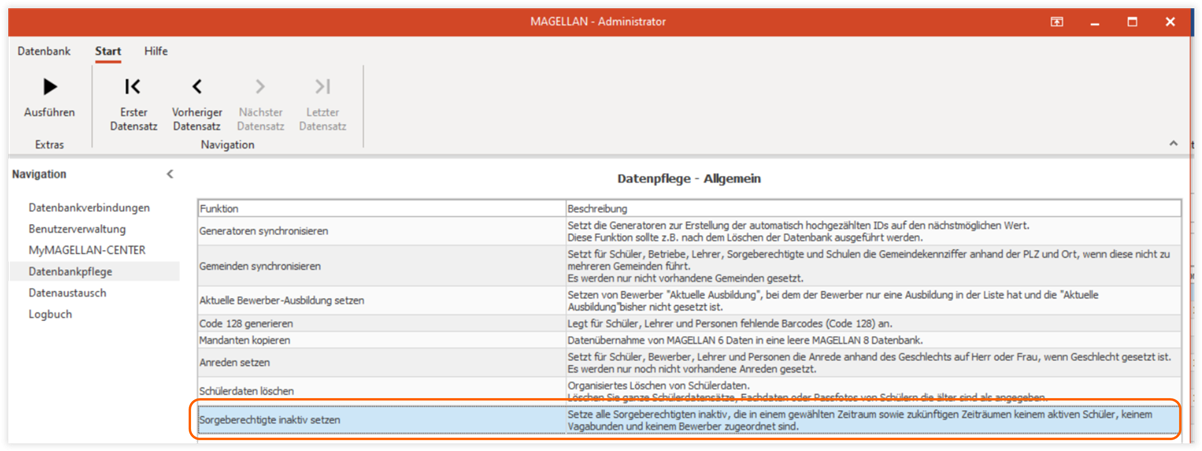
Beim Ausschulen von Schülern, gibt es die Möglichkeit parallel die Sorgeberechtigten zu inaktivieren. Magellan prüft, ob es noch aktive Geschwisterkinder gibt und wenn nicht, wird der Status des Sorgeberechtigten auf inaktiv gesetzt. Damit haben Sie die Übersicht innerhalb des Menüs Sorgeberechtigte, ob die Datensätze noch mit aktiven Schülerdatensätzen verbunden sind oder nicht. Davon ausgehend können auch Sorgeberechtigten-Datensätze in der Liste gefiltert oder auch ggfs. gelöscht werden.
Sollte das Häkchen beim Ausschulen nicht konsequent genutzt worden sein oder fehlt der Status durch einen Import, können Sie mit dieser Funktion die Daten nachträglich überprüfen lassen.
Im ersten Schritt empfehlen wir in Magellan alle Sorgeberechtigten-Datensätze zu aktivieren. Sie markieren dazu alle Zeilen im Menü Sorgeberechtigte mit bspsw. mit STRG+A und wählen Rechtsklick > Status zuweisen > neuer Status > aktiver Sorgeberechtigter.
Anschließend nutzen Sie den Assistenten im Magellan Administrator und wählen einen Mandanten und einen Zeitraum, von dem ausgehend geprüft werden soll.
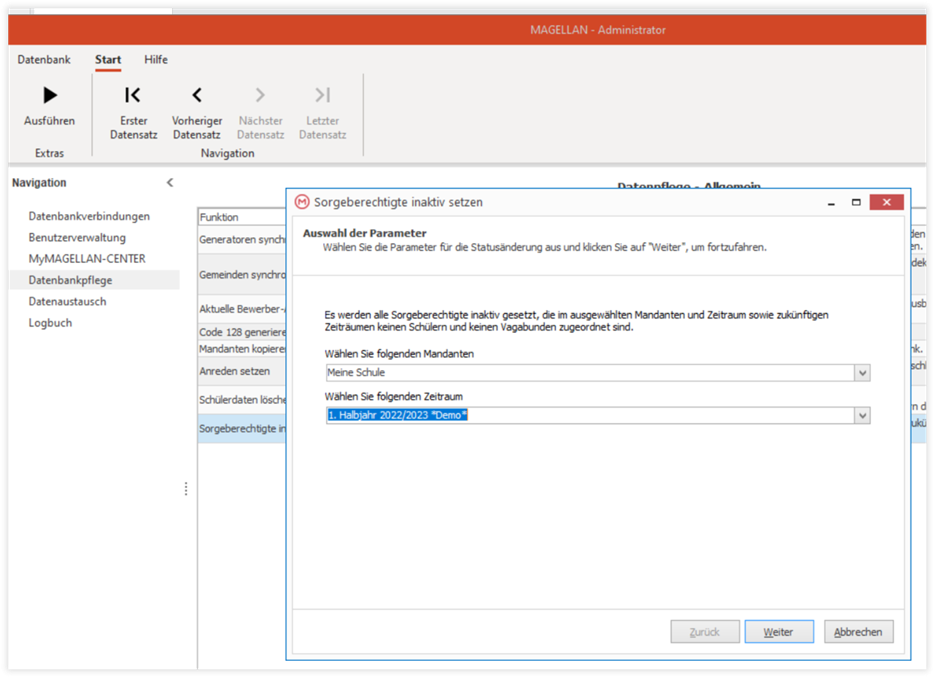
Dieser Assistent setzt für alle Sorgeberechtigten den Status auf inaktiver Sorgeberechtigen, die folgende Bedingung erfüllen:
- kein Bewerber wurde zugeordnet
- kein Vagabund ist zugeordnet
- kein aktiver Schüler ist zugeordnet